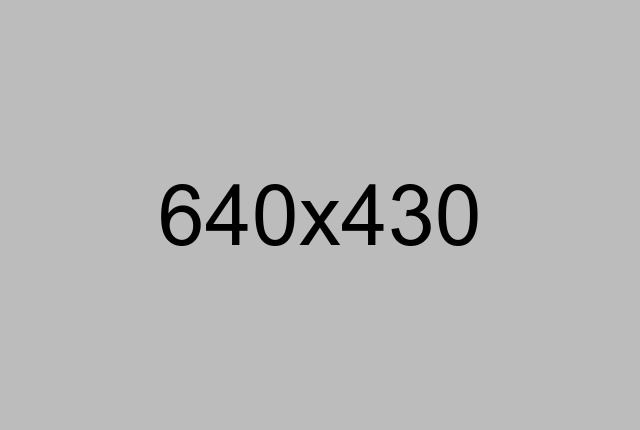
Cara Mengaktifkan Meta Tag Description di Blogspot
Ketika Anda mulai mempelajari SEO, Anda akan sering mendengar istilah meta tag description. Lalu apa itu meta tag description? Meta tag description adalah tag html yang bertujuan untuk membantu search engine, utamanya Google, dalam mengetahui ulasan singkat tentang isi dari website Anda. Jadi tujuan sebenarnya meta tag adalah untuk memudahkan search engine mengindeks suatu halaman.
Seberapa pentingkah meta description ini untuk SEO? Beberapa tahun lalu, search engine memang memakai meta description untuk menentukan relevansi suatu keyword. Tetapi beberapa saat kemudian banyak orang yang memanipulasi search engine dengan memasukkan keyword yang tidak relevan dengan isi artikel tersebut dalam meta description untuk mendongkrak peringkat di hasil penelusuran. Oleh karena itu search engine, khususnya Google, pada tahun 2009, Google mengeluarkan statement bahwa Google tidak lagi memakai meta description dalam menentukan hasil penelusuran dan meta tag tidak akan berpengaruh apapun terhadap peringkat.
Lalu Kenapa praktisi SEO banyak yang menyarankan untuk memasang meta tag description? Walaupun meta tag description tidak berperan secara langsung dalam menentukan ranking atau peringkat di search engine, tetapi karena Google akan menampilkan meta description ini di hasil pencarian, maka meta description ini tetap dipakai untuk memberikan penjelasan singkat suatu halaman kepada calon pengunjung saat halaman tersebut Muncul di pencarian organik. Meta description ini bisa digunakan untuk mempengaruhi keputusan pengunjung untuk mengunjungi halaman blog Anda atau tidak.
Panjang meta tag description yang Muncul di hasil pencarian ini bervariasi, berkisar antara 135 karakter sampai 160 karakter. Tetapi rata-rata tidak lebih dari 155 karakter. Google sendiri juga menyarankan agar meta tag description terlihat bagus, panjang meta tag description yang digunakan sebaiknya tidak lebih dari 150 karakter. Oleh karena meta tag description ini begitu penting karena akan dilihat pertama kali oleh pengunjung di hasil penelusuran sebelum pengunjung membuka halaman, maka agar meta tag description bisa memberikan performa yang maksimal untuk traffic pengunjung, dengan panjang kalimat meta tag description yang sebaiknya tidak lebih dari 150 karakter, ketika membuat meta tag description tentu sebaiknya membuang kata-kata yang tidak diperlukan dan hanya menggunakan kalimat yang bisa mengundang pengunjung saja. Dengan adanya meta tag description di blog, itu artinya Anda menyediakan rangkuman untuk memberikan penjelasan kepada calon pengunjung dan blog Anda akan lebih disukai oleh search engine.
Cara Mengaktifkan Meta Tag Description di Blogspot.
- Buka blogger.com dan login.
- Klik sub menu "Search preferences".
- Jika pada "Meta Tags Description" pengaturannya masih [Disabled], klik Edit, kemudian centang pada pilihan kotak checkbox "Yes".
- Pada kotak edit, ketikkan meta deskripsi blog yang dikehendaki lalu simpan perubahan.
Cara Menambahkan Meta Tag Description di Postingan Blogspot
Untuk menambahkan meta tag description pada masing-masing postingan:
- Edit postingan yang ingin diberi meta tag description.
- Klik "Search Description", pada kotak edit ketikkan meta tag description yang dikehendaki, lalu klik "Done".
- Setelah itu update postingan dan selesai.
Selamat mencoba, semoga bermanfaat.

